|
|
Windows 8のファミリーセーフティでWebフィルターを設定する方法 | ||
Windows 8のファミリーセーフティでWebフィルターを設定する方法 |
|
Q&A番号:014958 更新日:2018/04/20 |
 | Windows 8のファミリーセーフティで、Webフィルターを設定する方法について教えてください。 |
 | ファミリーセーフティのWebフィルターを設定することで、Webサイトの閲覧に対する規制レベルや、特定のWebサイトにおける閲覧許可または禁止を設定できます。 |
はじめに
ファミリーセーフティとは、標準ユーザーに対してパソコンの利用を制限する機能です。
お子様のアカウントを標準ユーザーに設定し、ファミリーセーフティのWebフィルターを利用して、不適切なWebサイトへの規制レベルや許可または禁止するWebサイトをあらかじめ設定することができます。
ファミリーセーフティを利用するには設定が必要です。
ファミリーセーフティの設定方法については、以下の情報を参照してください。
 Windows 8でファミリーセーフティを設定する方法
Windows 8でファミリーセーフティを設定する方法Webフィルターを設定するには、管理者アカウントでサインインする必要があります。
管理者アカウントについては、以下の情報を参照してください。
 Windows 8のユーザーアカウントの種類(管理者/標準ユーザー)について
Windows 8のユーザーアカウントの種類(管理者/標準ユーザー)について
操作手順
Windows 8のファミリーセーフティでWebフィルターを設定するには、以下の操作手順を行ってください。
「Windows」キーを押しながら「X」キーを押し、表示された一覧から「コントロールパネル」をクリックします。
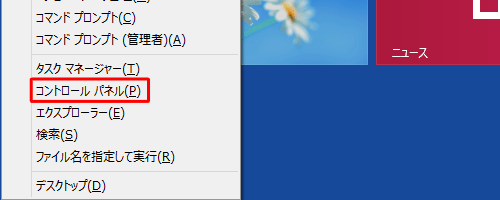
「コントロールパネル」が表示されます。
表示方法がカテゴリになっていることを確認し、「ファミリーセーフティの設定」をクリックします。
※ 表示方法がアイコンの場合は「ファミリーセーフティ」をクリックします。
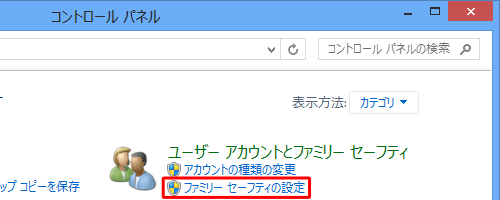
「ファミリーセーフティ」が表示されます。
「ユーザーを選択してファミリーセーフティを設定します」欄から適用したいユーザー名をクリックします。
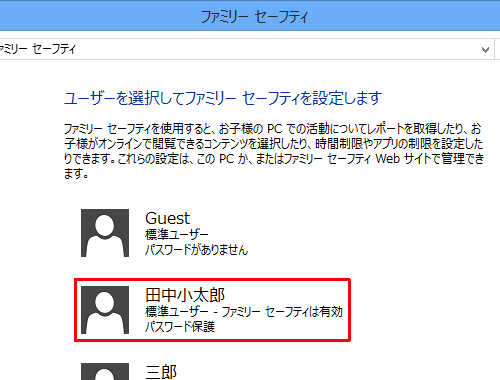
※ ファミリーセーフティは、「標準ユーザー」にのみ適用が可能です。「PC管理者」には適用できません。
「ユーザー設定」が表示されます。
「Windowsの設定」欄の「Webフィルター」をクリックします。
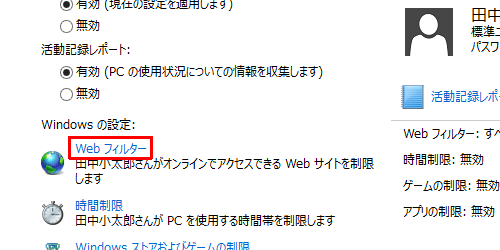
「Webフィルター」が表示されます。
「(ユーザー名)さんは許可されたWebサイトのみ使用できます」をクリックします。
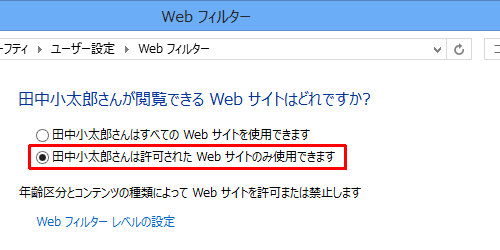
Webサイト閲覧の規制レベルを設定する場合は、「Webフィルターレベルの設定」をクリックします。
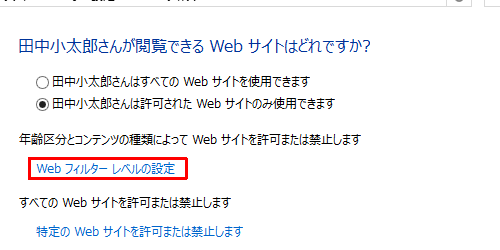
「Webの制限」が表示されます。
一覧から設定したい規制レベルをクリックします。
ここでは例として、「お子様向け」をクリックします。
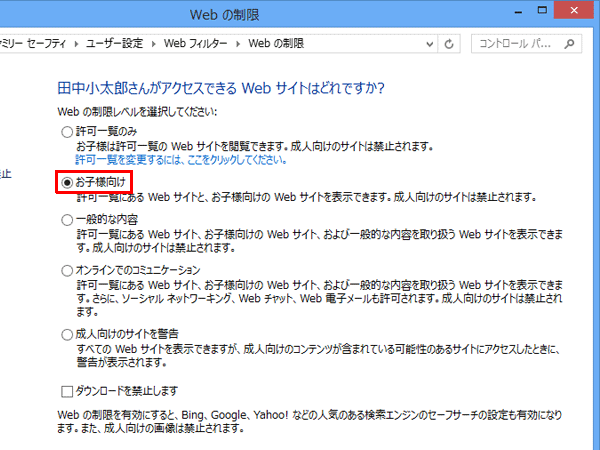
画面左上の「
 」をクリックします。
」をクリックします。
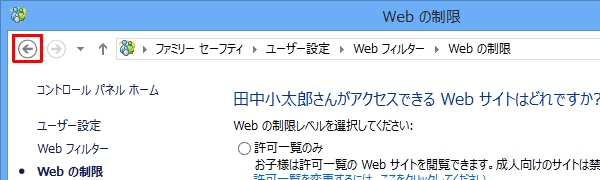
「特定のWebサイトを許可または禁止します」をクリックします。
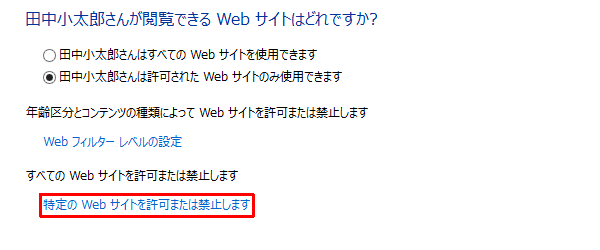
「Webページの許可または禁止」が表示されます。
「許可または禁止するWebサイトを入力してください。」欄に閲覧を許可または禁止するWebサイトを入力し、「許可」または「禁止」をクリックします。
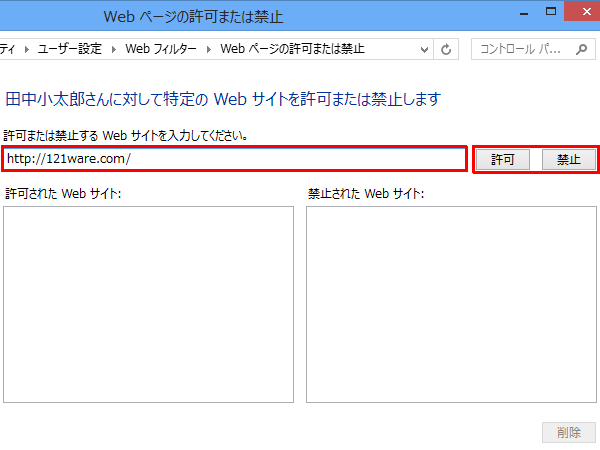
手順10で「許可」をクリックすると、入力したWebサイトが「許可されたWebサイト」ボックスに追加されます。
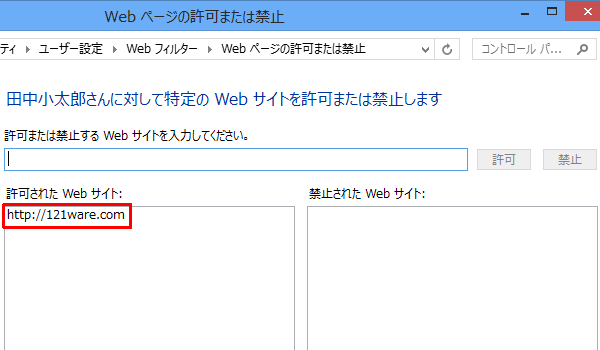
補足
「許可または禁止されたWebサイト」に追加したWebサイトを削除する場合、削除したいWebサイトをクリックし、「削除」をクリックします。
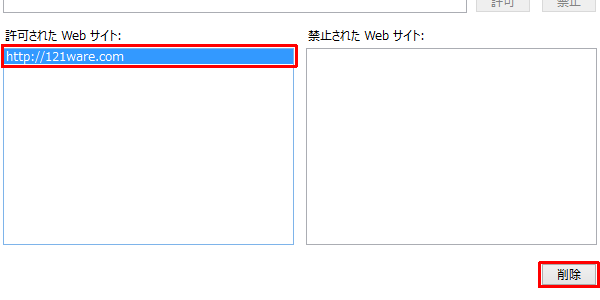
以上で操作完了です。
設定内容によって禁止されているWebサイトにアクセスすると、「このページはブロックされています。」というメッセージが表示されます。
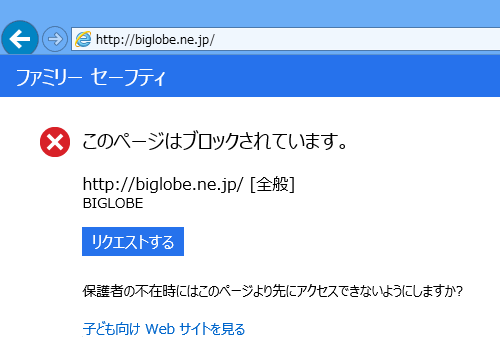
※ ファミリーセーフティのWebフィルターを無効にするには、手順5で「(ユーザー名)さんはすべてのWebサイトを使用できます」をクリックします。
このQ&Aに出てきた用語
|
|
|











